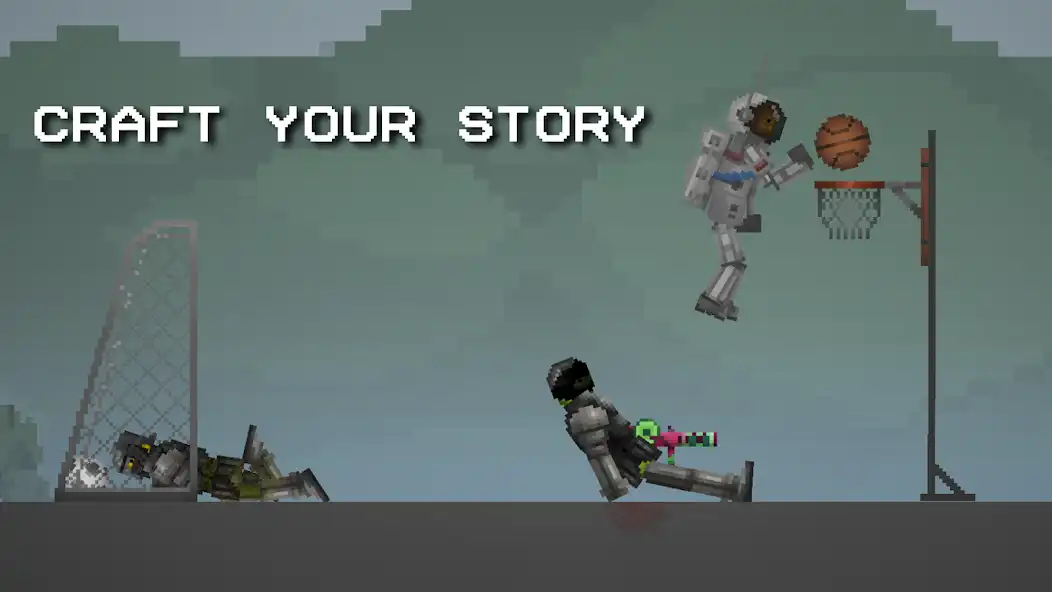虽然在PC上玩Melon Playground已经显著改善了游戏体验,但添加手柄可以将游戏体验提升到全新水平!经过无数小时测试不同的设置,我整理了这份全面指南,向你展示如何在PC上精确地将任何手柄与Melon Playground配合使用。
无论你有Xbox手柄、PlayStation手柄,还是通用游戏手柄,我都将一步步引导你完成整个过程。手柄的精确控制和触觉反馈使得在Melon Playground中操作物体、角色和武器比使用触摸控制或键盘鼠标更加满意。
为什么要为Melon Playground使用手柄?
在深入了解设置之前,让我分享一下为什么使用手柄可能是你的最佳选择:
- 精确控制:模拟摇杆提供比键盘控制更平滑的相机移动
- 直观的物体操作:扳机键和按钮提供更好的触觉反馈
- 长时间游戏更舒适:对于长时间游戏比键盘和鼠标更符合人体工程学
- 熟悉的布局:如果你习惯了主机游戏,控制方案会感觉很自然
兼容手柄
我测试了以下手柄,并可以确认它们都能完美适用于本指南中的设置:
- Xbox Series X/S手柄
- Xbox One手柄
- PlayStation 5 DualSense手柄
- PlayStation 4 DualShock手柄
- Nintendo Switch Pro手柄
- 罗技F310/F710游戏手柄
- 8BitDo手柄
- 大多数通用USB或蓝牙游戏手柄
现在让我们开始实际设置!我将介绍BlueStacks和MEmu两种方案,因为它们是玩Melon Playground最流行的两款安卓模拟器。
使用BlueStacks设置手柄
第1步:连接你的手柄
首先,你需要将手柄物理连接到你的电脑:
有线手柄:
- 只需将手柄插入可用的USB端口
- 等待Windows安装任何必要的驱动程序(通常是自动的)
无线手柄:
-
对于Xbox手柄:
- 使用Xbox无线适配器,或者
- 通过蓝牙连接,按下配对按钮并在PC的蓝牙设置中选择它
-
对于PlayStation手柄:
- 通过蓝牙连接,同时按住PS按钮+Share按钮(PS4)或Create按钮(PS5)直到指示灯闪烁
- 在PC的蓝牙设置中选择手柄
-
对于其他无线手柄:
- 按照制造商的配对说明操作
- 大多数手柄通过按住特定按钮组合进入配对模式
第2步:配置BlueStacks设置
现在你的手柄已连接,你需要配置BlueStacks:
- 启动BlueStacks并打开Melon Playground
- 点击侧边工具栏上的游戏手柄图标
- 选择”启用游戏手柄检测”
- 你的手柄应该被自动检测到
第3步:将手柄按钮映射到游戏动作
这是最关键的部分!你将为Melon Playground创建自定义映射:
- 在游戏手柄控制编辑器中,点击”编辑”
- 你将看到带有按钮映射界面的游戏屏幕
- 点击游戏功能发生的屏幕位置(例如,你会点击选择物品的位置)
- 按下你想分配给该动作的控制器按钮
- 为你想要映射的所有游戏功能重复此操作
我推荐这种对我来说完美的映射配置:
- 左摇杆:相机移动/平移
- 右摇杆:物体移动/放置
- A/X按钮:主要动作/选择
- B/圆形按钮:取消/返回
- X/方形按钮:删除物体
- Y/三角形按钮:克隆物体
- 右扳机键:放大
- 左扳机键:缩小
- 右肩键:顺时针旋转物体
- 左肩键:逆时针旋转物体
- 方向键:快速菜单导航
- Start按钮:暂停/菜单
第4步:保存并测试你的配置
- 完成所有控制映射后,点击”保存”
- 给你的控制方案取个名字,例如”Melon Playground手柄设置”
- 在游戏中测试所有控制,确保一切按预期工作
- 根据需要进行调整,直到感觉完美
使用MEmu Play设置手柄
第1步:连接你的手柄
按照上面BlueStacks部分描述的相同手柄连接步骤操作。
第2步:配置MEmu设置
- 启动MEmu并启动Melon Playground
- 点击侧边栏上的游戏手柄图标
- 启用”游戏手柄模式”
- 确保在下拉菜单中检测到你的手柄
第3步:创建自定义控制映射
MEmu的映射系统与BlueStacks略有不同:
- 在手柄配置屏幕中,点击”创建自定义控制方案”
- 点击界面中的一个控制器按钮
- 然后点击游戏中该动作应该发生的屏幕位置
- 继续映射所有按钮
- 为模拟摇杆使用”智能”映射选项,获得流畅的360°移动
我推荐的MEmu控制映射是:
- 左摇杆:相机控制
- 右摇杆:物品移动
- A/X按钮:主要动作
- B/圆形按钮:取消
- X/方形按钮:次要动作
- Y/三角形按钮:打开菜单
- RT/R2:放大
- LT/L2:缩小
- RB/R1:下一个物品
- LB/L1:上一个物品
- 方向键:快速访问常用物品
第4步:保存并优化
- 用一个容易记住的名字保存你的配置
- 在MEmu设置中,转到”游戏”选项卡
- 启用”优化游戏控制”以获得更好的手柄响应
- 将”控制器轮询速率”设置为”高”以获得更灵敏的输入
使用在线方法(now.gg)的手柄
如果你通过浏览器的now.gg玩Melon Playground,你仍然可以使用手柄:
- 如前所述将手柄连接到你的PC
- 打开now.gg并加载Melon Playground
- 大多数浏览器会自动检测你的手柄
- 使用”Gamepad Tester”等浏览器扩展验证连接
- now.gg有一些内置的手柄支持,但定制选项有限
专业提示:为了在now.gg上获得更好的手柄支持,尝试Chrome扩展”Controller for now.gg”,它支持自定义映射。
手柄问题排查
手柄未被检测到
如果你的手柄没有被识别:
- 尝试不同的USB端口
- 对于无线手柄,重新连接或与PC重新配对
- 确保没有冲突的控制器软件运行
- 重启模拟器和PC
- 检查Windows是否安装了所有控制器驱动程序
输入延迟或控制无响应
如果你的手柄有延迟或反应不良:
- 在模拟器设置中,增加CPU和RAM分配
- 确保”游戏手柄轮询速率”设置为”高”或”最大”
- 关闭其他资源密集型应用程序
- 尝试通过USB而不是蓝牙连接以降低延迟
- 如果可能,更新你的控制器固件
按钮映射工作不正常
如果你的映射没有按预期工作:
- 删除当前映射并创建新的
- 先尝试”默认”映射,然后再自定义
- 保存映射后重启游戏
- 检查是否有任何按钮已经映射到系统功能
- 一些控制器可能需要第三方软件,如PlayStation控制器的DS4Windows
高级手柄技巧
一旦你的基本手柄设置运行正常,这里有一些高级技巧来增强你的体验:
调整灵敏度以获得完美控制
微调你的模拟摇杆灵敏度以获得更好的精确度:
- 在BlueStacks中,进入”游戏控制” → “高级设置” → “灵敏度”
- 对于MEmu,检查”高级游戏手柄设置” → “模拟灵敏度”
- 从75%的灵敏度开始,根据你的喜好调整
- 较低的灵敏度(40-60%)更适合精确的物体放置
- 较高的灵敏度(80-100%)更适合快速的相机移动
创建多个控制配置文件
我发现为不同活动设置不同的控制方案很有用:
- 创建一个”建造”配置文件,提供精确的建造控制
- 设置一个”战斗”配置文件,针对武器和角色移动进行优化
- 制作一个”摄影”配置文件,便于截图时轻松缩放和平移
使用控制器配套软件
对于更多自定义选项:
- Xbox控制器:使用Microsoft Store中的”Xbox附件”应用
- PlayStation控制器:尝试使用”DS4Windows”获取高级功能
- Steam:将你的模拟器添加为非Steam游戏,以使用Steam的控制器配置
我的个人手柄推荐
在与Melon Playground一起测试了众多手柄后,以下是我的顶级推荐:
- Xbox Series X/S手柄:总体最佳体验,拥有完美的模拟摇杆和原生Windows支持
- 8BitDo Pro 2:超值选择,具有出色的十字键和定制选项
- PlayStation 5 DualSense:如果使用DS4Windows启用,具有惊人的触觉反馈
- 罗技F710:预算友好的无线选择,工作良好
最后的想法
将手柄添加到你的Melon Playground PC体验中真正改变了游戏。对物体放置、相机移动和动作的精确控制使得创建复杂场景更加愉快和直观。
我个人的设置是使用Xbox Series X手柄配合BlueStacks,自定义映射强调平滑的相机控制和快速访问常用动作。一旦你习惯了使用手柄玩游戏,你会惊讶于之前如何没有它!
你试过使用手柄玩Melon Playground吗?哪种设置对你最有效?在下方评论中分享你的体验!
注:本指南最后更新于2025年3月。手柄兼容性和软件功能可能随时间而变化。